“Windows Ağ Proxy Ayarlarını Otomatik Olarak Algılayamadı” Hatası Nasıl Onarılır?
Yayınlanan: 2019-05-20Her işletim sisteminin bir sorunu vardır, Windows 10'da olduğu gibi. Bazen çevrimiçi çalışırken veya İnternette gezinirken Windows 10'da ağ simgesinin üzerinde sarı bir ünlem simgesi görürsünüz. Hangi Windows sorun gidericisini kullandığınızı çözmek için bu bir mesaj gösterir:
Windows bu ağın proxy ayarlarını algılayabilir
Bu mesaj ne anlama geliyor ve nasıl düzeltilir? Windows proxy ayarlarına bakalım ve Windows'u onarma adımları bu ağın proxy ayarları hata mesajını algılayabilir.
Windows'u çözme adımları bu ağın proxy ayarlarını algılayabilir
Gelişmiş sorun gidermeye daha derine inmeden önce en temel şeyi yapalım, yani cihazı yeniden başlatalım. Bu sorun genellikle yanlış yapılandırılmış ayarlar nedeniyle meydana geldiğinden, Windows 10'u ve yönlendiricinizi yeniden başlatmak ağla ilgili herhangi bir sorunun giderilmesine yardımcı olabilir.
Ancak Windows 10 makinesini yeniden başlattıktan sonra sorun devam ederse daha karmaşık adımlara geçeceğiz.
Ayrıca Okuyun: Windows 10'da "Görüntü sürücüsü yanıt vermeyi kesti ve bu durumdan kurtuldu" Hatası Nasıl Onarılır
1. Adım: Windows 10'da Proxy Ayarını Kontrol Edin
Hata mesajında “Windows bu ağın proxy ayarlarını algılayabilir” yazdığından, Windows 10'da proxy ayarlarına erişmemiz gerekecek. Bunu yapmak için aşağıdaki adımları izleyin:
1. Başlat düğmesi > dişli simgesine basarak Windows Ayarları'nı açın. Veya Windows + Q tuşlarını birlikte kullanın. Windows ayarlarını açmak için dişli simgesine tıklayın.
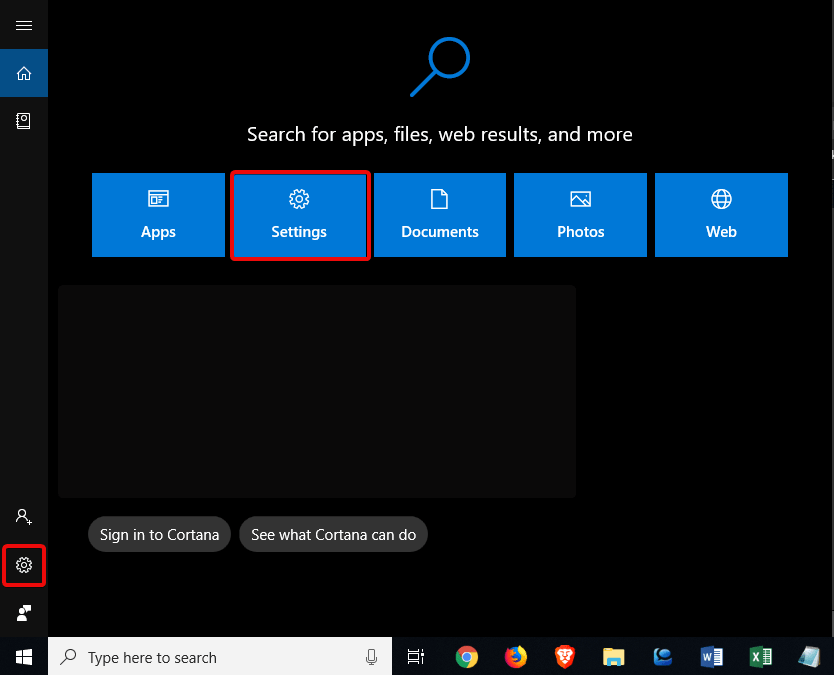
2. Ardından, arama kutusu ayarlarına Ağ yazın: ağ. Ve Ağ Durumu'nu seçin. Veya Ayarlar penceresinden Ağ ve İnternet seçeneğini seçin.
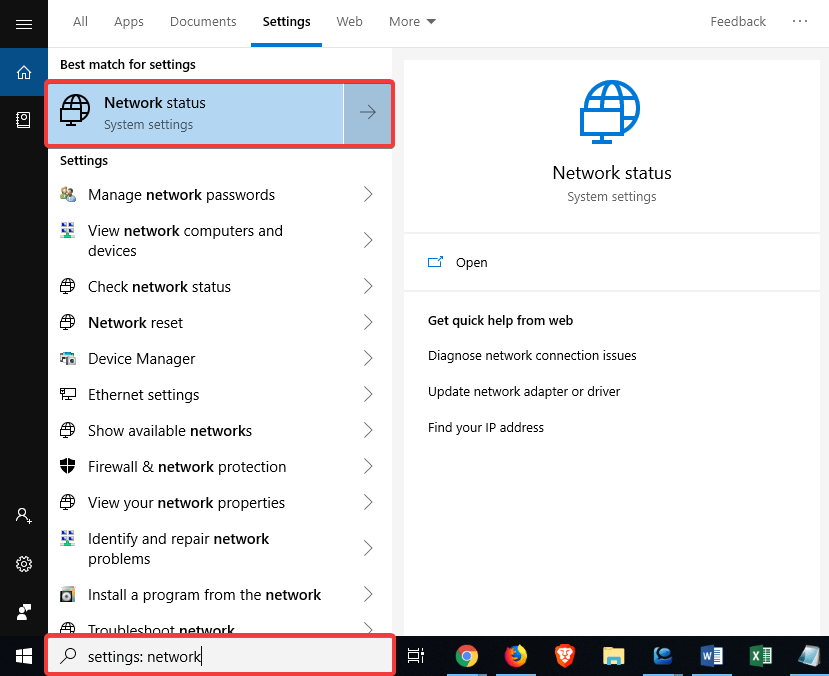
3. Şimdi sol bölmede bulunan Proxy sekmesi seçeneğine tıklayın.

4. Burada ilgili proxy sunucularının listesini görürsünüz.
5. Proxy kullanmıyorsanız, Proxy sunucusu kullan özelliğinin devre dışı bırakıldığından emin olun ve etkinleştirilmemişse Ayarları otomatik olarak algıla seçeneğini etkin bırakın, etkinleştirmek için kaydırıcıyı sağa kaydırın.

Şimdi ağa bağlanmayı yeniden deneyin. Hala sorunla karşılaşıyorsanız, Ayarları otomatik olarak algıla'yı devre dışı bırakmayı deneyin ve ardından deneyin.
Not: Ofisinizde veya eğitim kurumunuzda çalışırken Windows Ağ Proxy Ayarlarını Otomatik Olarak Algılayamadı Hatası ile karşılaşırsanız, doğru proxy ayrıntılarını almak için sistem yöneticinizle iletişime geçmeyi deneyin.
Proxy Sunucusu Nedir?
Merak ediyorum, Windows Ağ Proxy Ayarları Hatasını Otomatik Olarak Algılayamadı hatasını düzeltmeye çalışırken neden Proxy Sunucusu'nu açıklıyoruz.
Temel olarak, problem proxy sunucusu ile ilgili olduğu için bunu açıklıyoruz.
Bir proxy sunucusu, İnternet ve bilgisayarınız arasında bir köprü görevi görür. Doğrudan internete bağlanmak yerine internetten sizin için bilgi toplayarak sizi bağlayan proxy sunucusu kullanılır.
2. Adım: Ağ Bağdaştırıcısı Sorun Gidericisini Çalıştırın
Ağ bağlantısı hatasıyla karşılaştığınızda, İnternet Bağlantıları sorun gidermeyi çalıştırmak için ağ bağlantısı simgesine sağ tıklayın > Sorunları giderin.
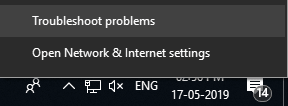
Burada bahsettiğimiz bu değil. Ağ Bağdaştırıcısı Sorun Gidericisi, “Windows proxy ayarlarını algılayamadı” hatasını gösteren İnternet Bağlantıları sorun giderme işleminden farklıdır.
Ağ Bağdaştırıcısı Sorun Gidericisini açmak için aşağıdaki adımları izleyin:
1. Başlat düğmesi > dişli simgesine basarak Windows Ayarları'nı açın. Veya Windows + Q tuşlarını birlikte kullanın. Windows ayarlarını açmak için dişli simgesine tıklayın.
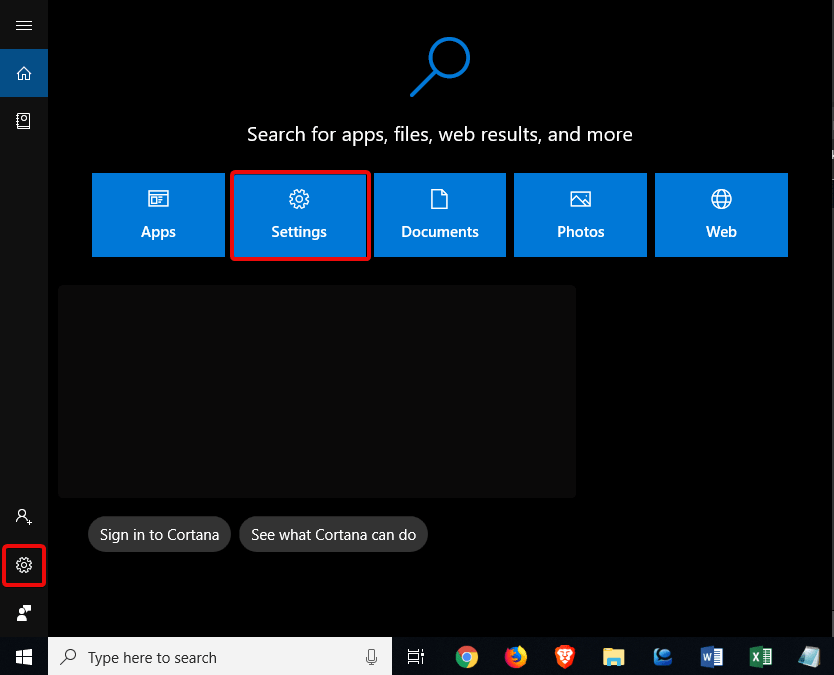
2. Şimdi Güncelle ve Güvenlik'e tıklayın.
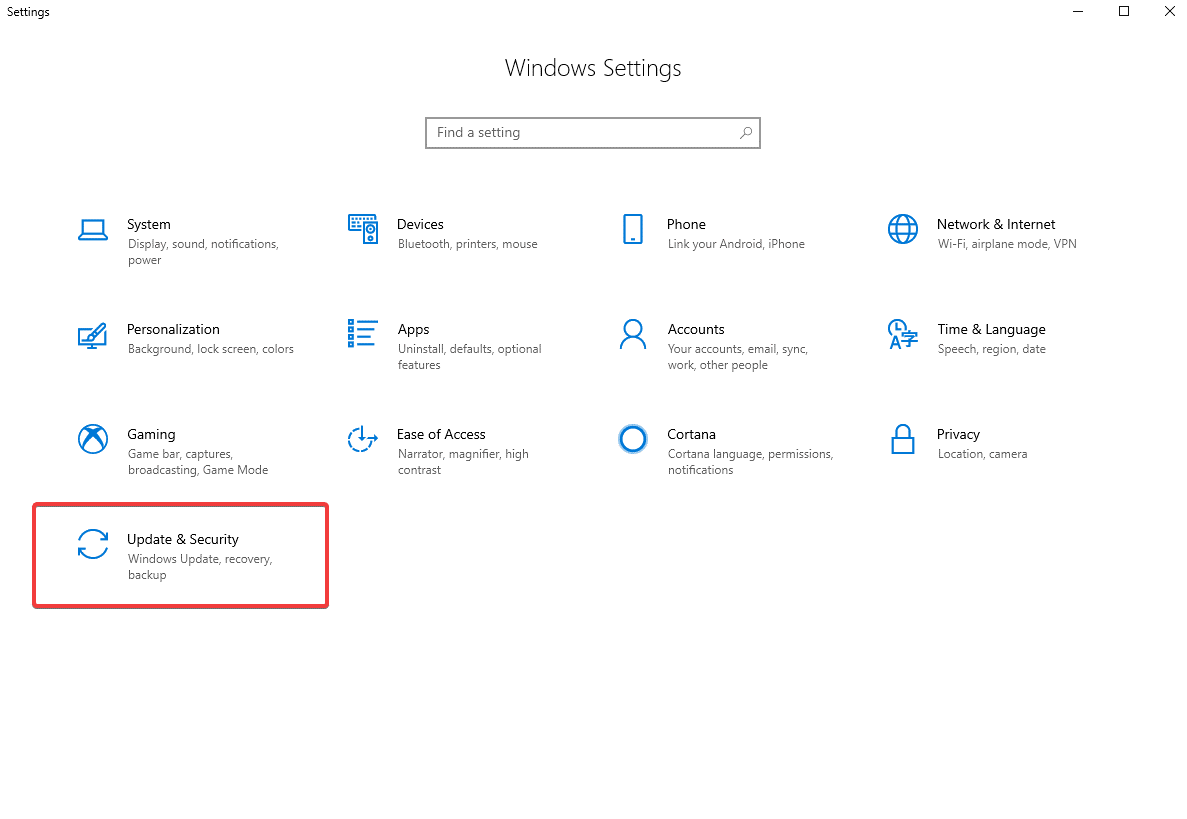 3. Sol bölmeden Sorun Gider'i seçin.
3. Sol bölmeden Sorun Gider'i seçin.
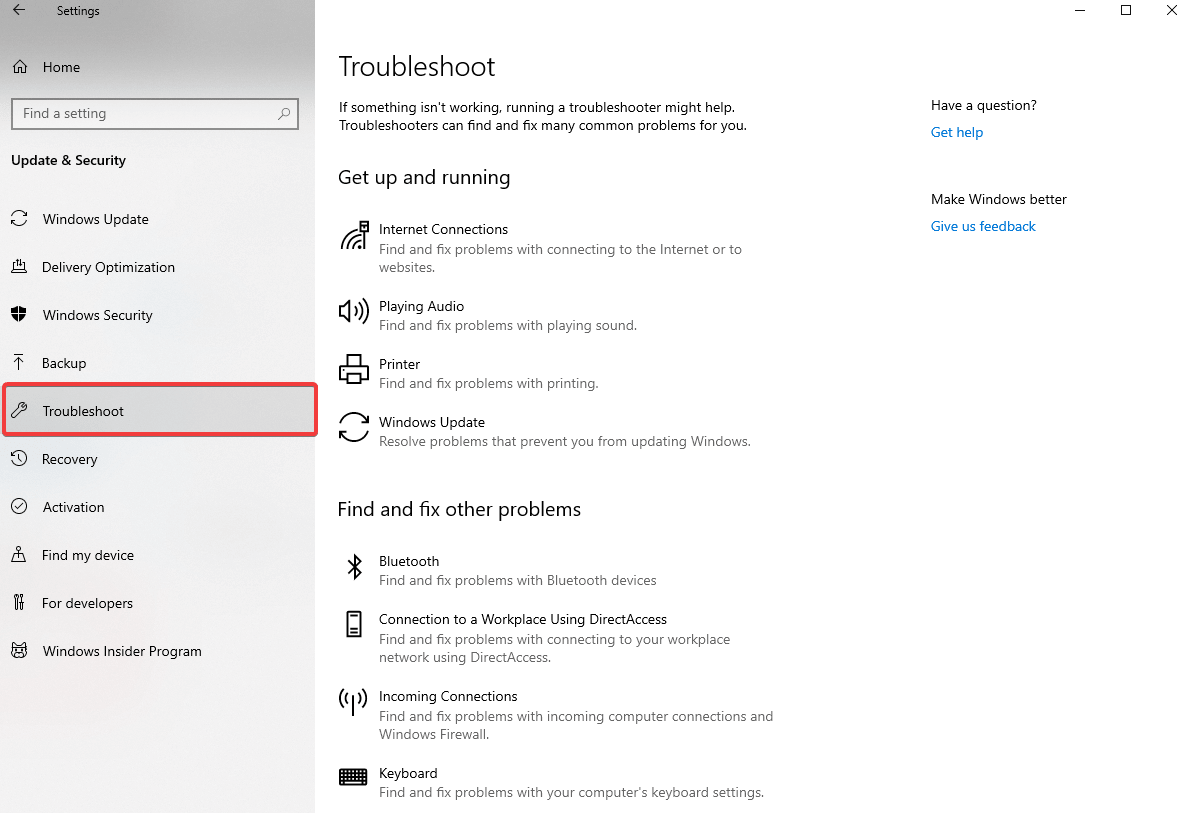
4. Ardından, Ağ Bağdaştırıcısı seçeneğine bakın > Sorun gidericiyi çalıştırın. Diğer sorunları bul ve düzelt altında bulacaksınız.

Sorunu tespit etmek ve gidermek için ekrandaki talimatları izleyin. Windows'un proxy ayarlarını algılayamadığını düzeltmek için bu seçenek denemeye değer.
3. Adım: IP Adresini ve DNS'yi Otomatik Al
Windows 10, proxy sunucu hatalarını gidermek için pek çok seçenek sunmaz. Bu nedenle, bu noktadan sonra tartışacağımız adımlar, “İnternet Erişimi Yok” Windows hatasını düzeltmeye benzer görünebilir.
Teknik olarak bu adımlar, proxy ayarlarıyla doğrudan ilgili değildir, ancak yanlış yapılandırılmış bir IP adresi veya DND ayarları, Windows'un proxy ayarları hata mesajını algılayamamasına neden olabilir.
Windows 10'da IP adresini ve DNS ayarını kontrol etmek için aşağıda belirtilen adımları izleyin:

1. Windows Ayarları > Ağ ve İnternet > Durum'a gidin.
2. Burada, tüm ağ bağlantılarının listesini görmek için Bağdaştırıcı seçeneklerini değiştir'e çift tıklayın.

3. Şimdi, kullandığınızı seçin ve sağ tıklayın.
4. Bağlam menüsünden Özellikler'e tıklayın > İnternet Protokolü Sürümü'ne çift tıklayın 4. Burada, Otomatik olarak bir IP adresi al ve DNS sunucu adresini otomatik olarak al seçeneklerinin seçili olduğundan emin olun . 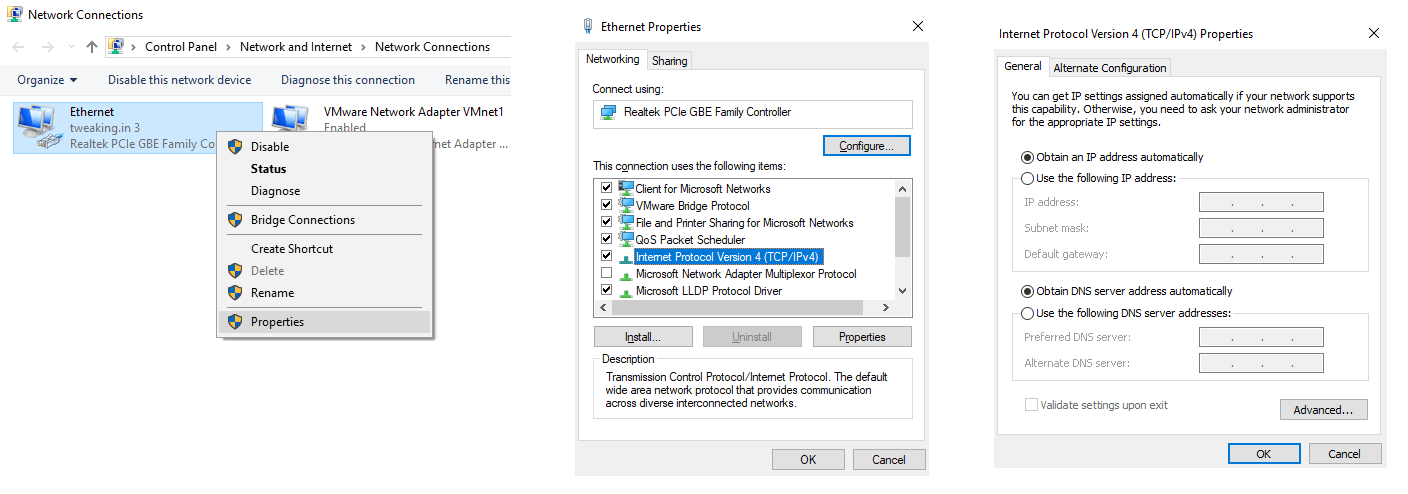
Yanlış yapılandırılmış hiçbir ayarın çevrimiçi olmamızı engelleyememesi ve Windows'un bu ağın proxy ayarları hata mesajını otomatik olarak algılayamadığı ile karşılaşmamız için bu adımı izliyoruz.
4. Adım: Sürücüyü Güncelleyin veya Geri Alın
Eski bir sürücü çeşitli sorunlara yol açabilir, Windows bu ağın proxy ayarlarını otomatik olarak algılayamadı , bunlardan biri. Bu sorunu çözmek için, yakın zamanda ağ sürücüsünü güncelleyip güncellemediğimizi veya eski bir ağ sürücüsü mü kullandığımızı kontrol etmemiz gerekecek.
Bu hem manuel hem de otomatik olarak yapılabilir. Zaman kazandıracak bir yöntem arıyorsanız otomatik yöntem tam size göre. Bunun için Advanced Driver Updater'ı yapabilirsiniz.
Eski sürücüyü güncelleyen, uyumsuz sürücü güncellemelerini kontrol eden ve sürücüyü en uyumlu olana geri almanıza olanak tanıyan bir araç.
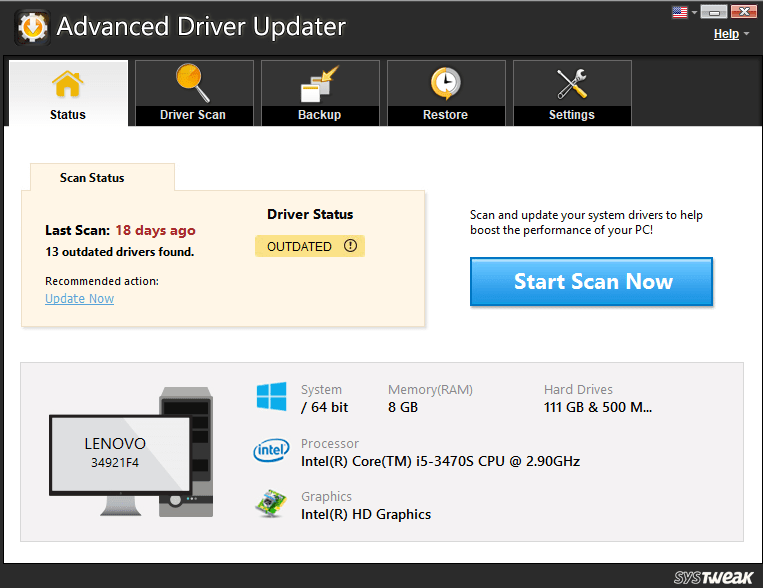
Özellikler :
- Güncel olmayan sürücüleri güncelleyin
- Uyumsuz sürücüleri hariç tut
- Tam veya seçici sürücü yedeklemesini yedekleyin ve geri yükleyin
- Zamanlanmış sürücü taraması
- Windows 10, 8.1,8,7 ve Windows XP ile uyumlu
Şimdi İndirin
Ancak, manuel yöntemi denemek istiyorsanız aşağıdaki adımları izleyin:
1. Windows + R tuşlarına birlikte basarak çalıştırma penceresini açın.
2. Buraya devmgmt.msc yazın ve enter'a basın
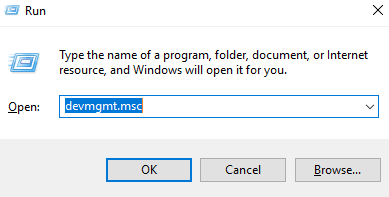
3. Bu, Aygıt Yöneticisi penceresini açacaktır. Burada Ağ bağdaştırıcılarını genişletin.
4. Kullandığınız bağlantıyı bulun ve üzerine sağ tıklayın.
5. Bağlam menüsünden Özellikler > Sürücü sekmesine tıklayın.
6. En son güncellemeyi kaldırmak için Sürücüyü Geri Al'a tıklayın.
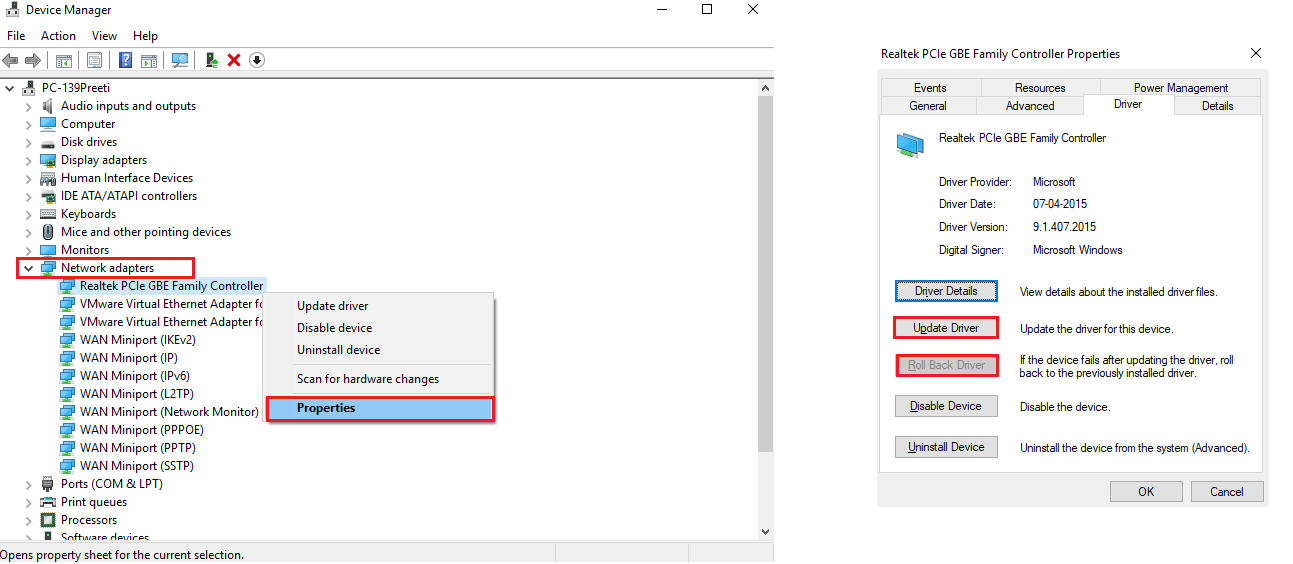
Ancak, kullandığınız sürücü çok eskiyse, İnternetteki yeni güncellemeleri kontrol etmek için Sürücüyü Güncelle'ye tıklayın. Windows güncelleme hizmeti çalışmıyorsa, herhangi bir sonuç göremeyebilirsiniz. Bu nedenle, tüm bu güçlüklerden kaçınmak için, güncel olmayan sürücüyü güncellemek ve Windows'un proxy ayarlarını algılayamadığı sorununu çözmek için Gelişmiş Sürücü Güncelleyici aracını kullanmayı deneyebilirsiniz.
Advanced Drive Updater'ı Şimdi İndirin
Adım 5: Komut İstemi'ni kullanarak Ağ Yapılandırmasını Sıfırlayın
Yukarıdaki tüm adımları uyguladıktan sonra hala Windows bu ağın proxy ayarları hata mesajını otomatik olarak algılayamıyorsa , Komut İstemi'ni kullanarak aşağıdaki komutları çalıştırmayı deneyin.
Komut İstemi'ni yönetici olarak çalıştırmanız gerektiğini veya Başlat düğmesine sağ tıkladığınızda gördüğünüz Windows hızlı menüsünden PowerShell'i seçebileceğinizi unutmayın.
PowerShell veya Komut İstemi açıldığında, Windows'un proxy ayarları hata mesajını algılayamadığını düzeltmek için aşağıdaki komutu çalıştırmayı deneyin.
Netsh winsock sıfırlama
Netsh int ip sıfırlama
ipconfig / yayın
ipconfig / yenileme
ipconfig /flushdns
Şimdiye kadar Windows'un bu ağın proxy ayarı hata mesajını otomatik olarak algılayamadığını düzeltebileceğinizi umuyoruz. Ancak durum böyle değilse, güvenlik duvarınızı, VPN'inizi ve Antivirüs yazılımınızı kontrol etmeyi deneyin.
Çoğu zaman bir güvenlik duvarı, VPN veya güvenlik paketi ağ bağlantınızı engellediği için bunu yapmanızı öneririz. Güvenlik paketinizin yeni aldığı bir güncelleme veya yüklediğiniz yeni bir uygulama bu sorunu yaratabilir. Bu nedenle, güvenlik paketini, güvenlik duvarını, VPN'yi devre dışı bırakmayı deneyin ve Windows'un proxy ayarları hatasının düzeltilip tespit edilemediğini görün. Bu işe yaramazsa, en son yüklenen herhangi bir uygulamayı kaldırmayı deneyin.
Buna ek olarak, sisteminizi kötü amaçlı yazılımlara karşı tarayın, çünkü kötü amaçlı yazılımlar, çevrimiçi olmanızı önlemek için proxy ayarlarıyla uğraşabilir. Bunun için Advanced System Protector'ı çalıştırmayı deneyebilirsiniz. Kötü amaçlı yazılımları algılayan ve onlardan kurtulmaya yardımcı olan güvenilir bir güvenlik uygulaması.
Tüm bunlar, Windows'un bu ağın proxy ayarları hata mesajını otomatik olarak algılayamadığını düzeltmenize yardımcı olacaktır. Ancak, durum böyle değilse, sorun giderme için zaten yeterince zaman harcadığınız için ağ ayarlarını sıfırlamanız gerekir.
Yapılandırma ayarlarınızı sıfırlamak için Ayarlar > Ağ ve İnternet > Durum > Ağ sıfırlama bölümüne gidin.
Bu adımı yalnızca emin olduğunuzda uygulayın, çünkü bu, bilgisayarınızdan tüm ağ ayarlarını kaldıracaktır. Şimdi sıfırla'ya tıklayarak devam etmeye karar verdiyseniz. Ağ ayarlarınız sıfırlanmayacak ve bilgisayarınız yeniden başlatılacaktır.
Artık Windows ile karşılaştığınızda proxy ayarları hata mesajını algılayamadı. Sadece bu değil, arkadaşlarınız ve aileniz için sorunu bile çözebilirsiniz. Umarız makaleyi beğenmişsinizdir. Hangi adımın sizin için işe yaradığını bize bildirmek için bir yorum bırakın. Makaleyi ilginç bulursanız paylaşın.
